Lỗi kết nối CSDL trong WordPress thường xảy ra khá phổ biến. Tất nhiên trong quá trình làm Website WordPress đôi lúc bạn sẽ gặp lỗi này. Lỗi này lúc bạn tải trang tình cờ có thông báo “Error establishing database connection“. Bài viết dưới đây sẽ hướng dẫn giúp bạn khắc phục vấn đề này.
Làm gì khi website bị lỗi kết nối CSDL trong WordPress?
Đối với lỗi này bạn đừng quá lo lắng. Lúc mình làm Web WordPress cũng vậy. Sáng ra mở Web truy cập thấy trắng tinh với dòng chữ: “Error establishing database connection“. Các bạn có thể xem cái lỗi khá phổ biến này với hình bên dưới:
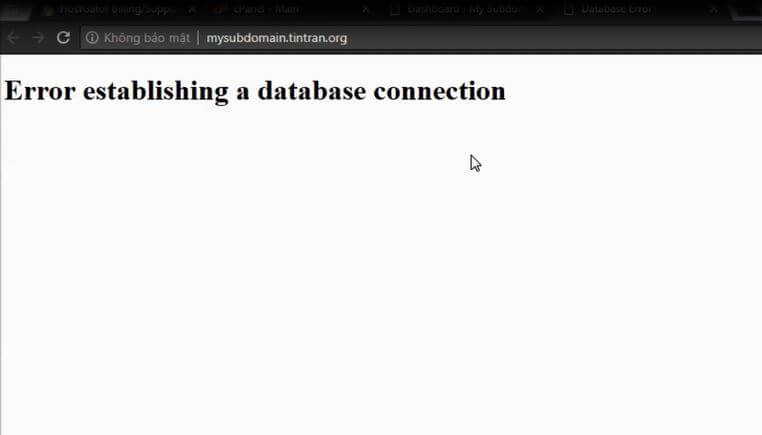
Tại thời điểm đó, mình hoang mang không biết vì sao, thấy web không truy cập cũng lo lắng. Mình đã copy lại cái lỗi dòng chữ trong hình trên ra hỏi bác Google. Cuối cùng mình cũng khắc phục được nó. Điều sai trầm trọng của mình là chưa bổ sung thông tin trong file “wp-config.php“. Bây giờ hãy theo dõi cùng mình để khắc phục nhé.
Sửa lỗi kết nối CSDL trong WordPress
Để khắc phục lỗi kết nối CSDL trong WordPress bạn cần đăng nhập vào Host trước, sau đó mở “File Manager“. Lúc này bạn tìm đến cây thư mục “public_html“.
Tiến hành tìm file “wp-config.php”
Trong cây thư mục này sẽ chứa tên các domain hoặc các sub-domain mà lúc bạn tạo có thể lưu vào trong này. Hãy tham khảo hình bên dưới:
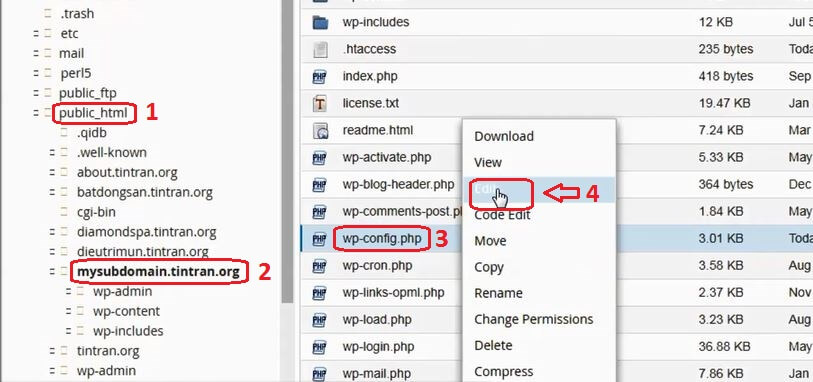
Hình trên bạn chỉ cần chọn tên miền mà bạn đang bị lỗi rồi chọn file “wp-config.php” để sửa. Của mình làm demo lại nên lấy cái subdomain: “mysubdomain.tintran.org“.
Mời bạn tham khảo thêm: Cách thêm domain vào Host
Bạn chỉ cần click phải chuột vào file “wp-config.php” rồi nhấn Edit. Nó sẽ hiển thị tab mới cho bạn bổ sung các thông tin bị thiếu như hình dưới đây:
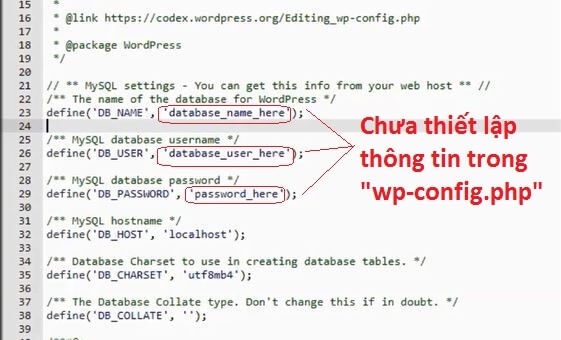
Hình trên bạn sẽ thấy trong file “wp-config.php” thiếu 3 thông tin mình chưa thiết lập gồm:
- NAME: database name
- USER: database username
- PASSWORD: database password
Đôi lúc bạn quên thông tin thiết lập. Hay có thể thắc mắc 3 cái thông tin kia tìm ở đâu mời bạn đọc tiếp bước hướng dẫn dưới:
Truy cập vào MySQL Databases
Giờ bạn chỉ cần vào “MySQL Databases” lấy thông tin bổ sung cho file “wp-config.php“. Tới bước này là bạn gần như thành công với việc sửa lỗi kết nối CSDL trong WordPress. Xem hình ảnh thông tin trong Database của mình bên dưới:
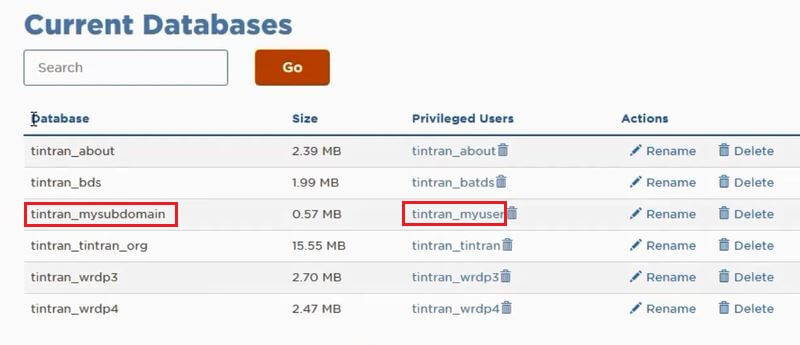
Thông tin Database của sub-domain “mysubdomain.tintran.org” mình thiết lập tên Database name sẽ là: “tintran_mysubdomain“. Tên Database username là: “tintran_myuser“. Đối với Database password thì bạn cần nhớ lúc mà bạn khởi tạo trước đó.
Nếu bạn thấy khó hiểu không biết Database password ở đâu để nhập. Hãy đọc bài viết tạo database cho WordPress trên cPanel. Trong bài này mình cũng làm khá chi tiết cũng có kèm video để bạn biết chỗ lúc mà mình tạo password cho Database.
Bây giờ bạn hãy copy 3 thông tin đã tham khảo từ MySQL Databases. Sau đó dán bổ sung vào file “wp-config.php” ở 3 khu vực mình khoanh đỏ chỗ chưa thiết lập thông tin hình phía trên. Cuối cùng nhấn “Save” để lưu lại sau khi sửa trực tiếp trên Host.
Chúc các bạn thực hiện thành công! Ngoài ra, nếu các bước hướng dẫn trên làm bạn khó hình dung thì hãy xem video hướng dẫn chi tiết của mình dưới đây nhé.



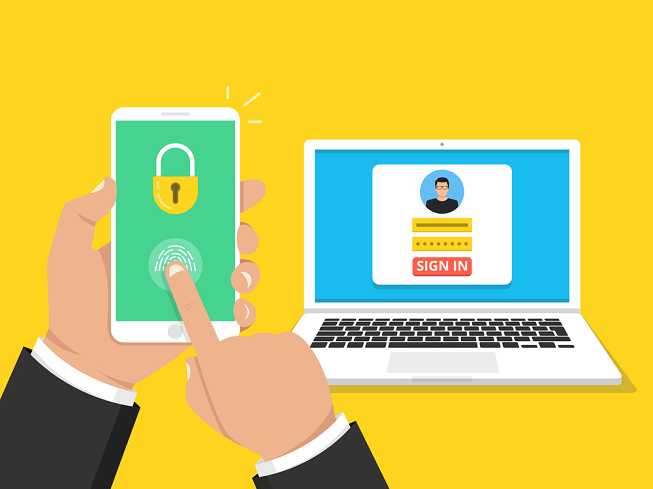
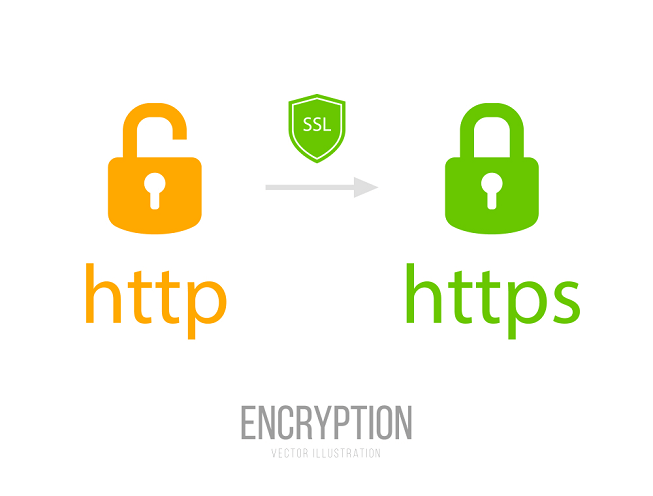
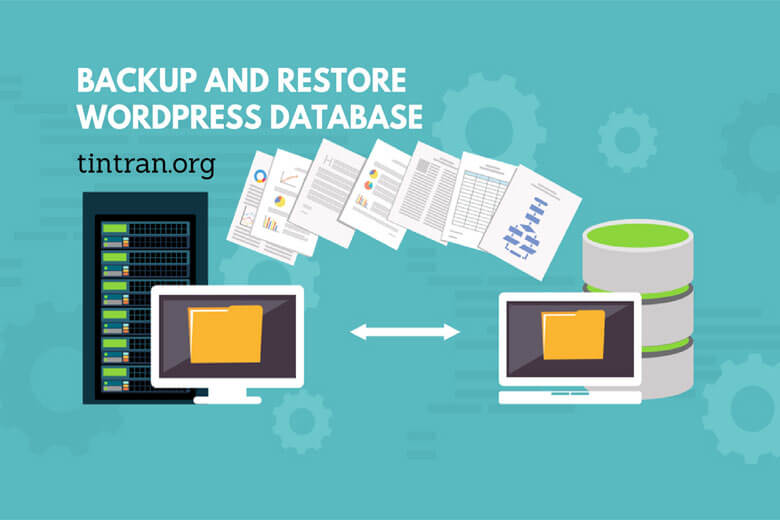
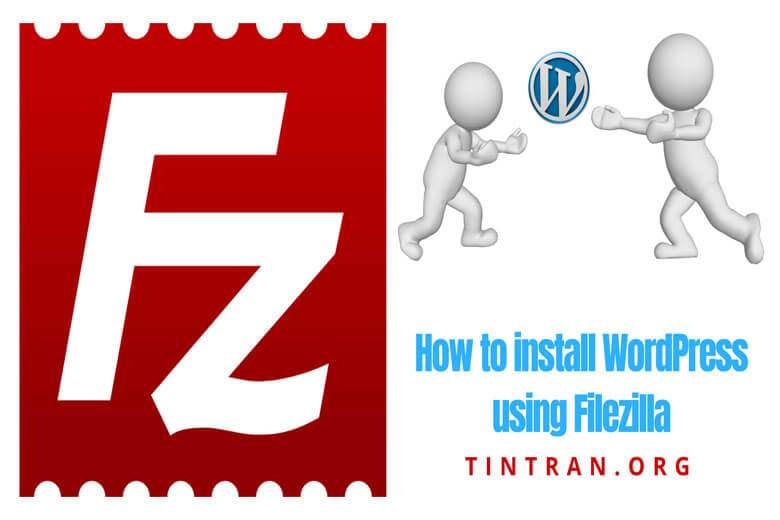
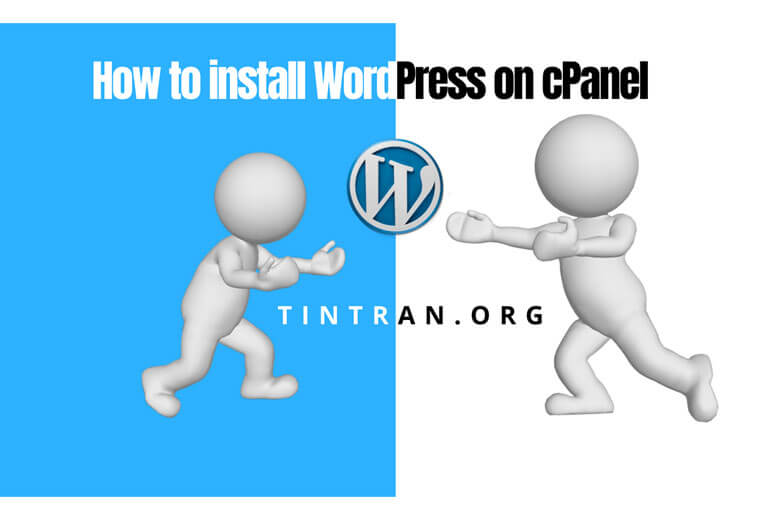
thanks a Tin, e mới fix dc lỗi này, may nhờ search youtube có video của a kịp lúc.